如何在 Outlook 中打开暗模式
您可以通过将 Outlook 的配色方案设置为黑色来打开暗模式:
1.在 Outlook 中,单击工具栏中的文件。您将看到“帐户信息”页面。
2.在左侧边栏中,单击Office 帐户。
3.在Office Theme 下,单击下拉菜单并选择Black。
4.单击窗口左上角的后退按钮返回收件箱。
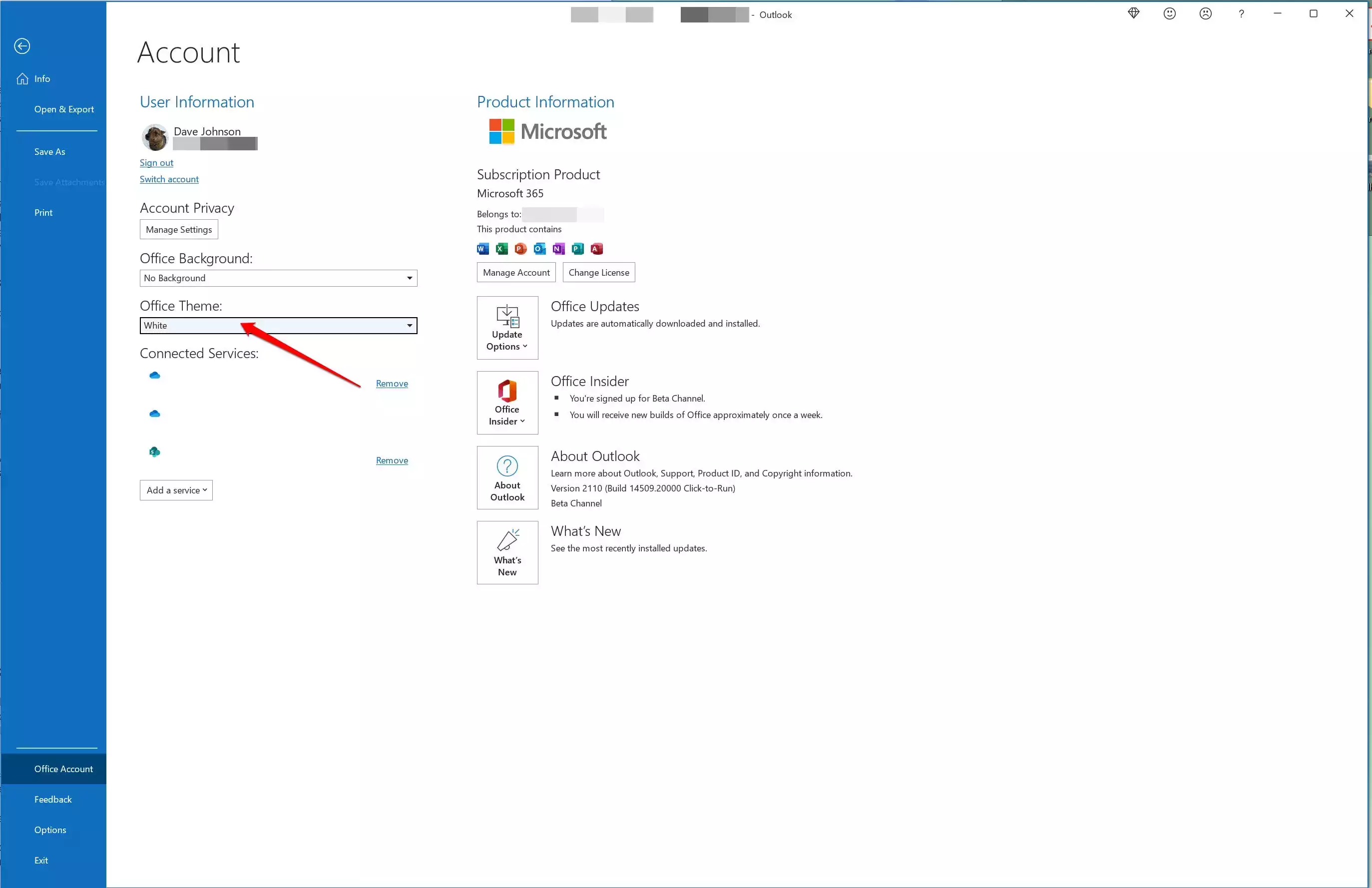
快速提示: Outlook 可以遵循 Windows 使用的任何配色方案。在Office 主题下拉菜单中,选择使用系统设置。如果您已将 Windows 配置为暗模式,Outlook 也会这样做。
如何在 Outlook 中关闭暗模式
当 Outlook 使用深色主题时,您可以使用深色模式切换按钮为当前邮件打开和关闭深色模式。单击“回复”按钮左侧消息窗口顶部的“切换背景”按钮。该按钮从看起来像灯泡变成月亮,具体取决于您是否为该消息打开或关闭了暗模式。
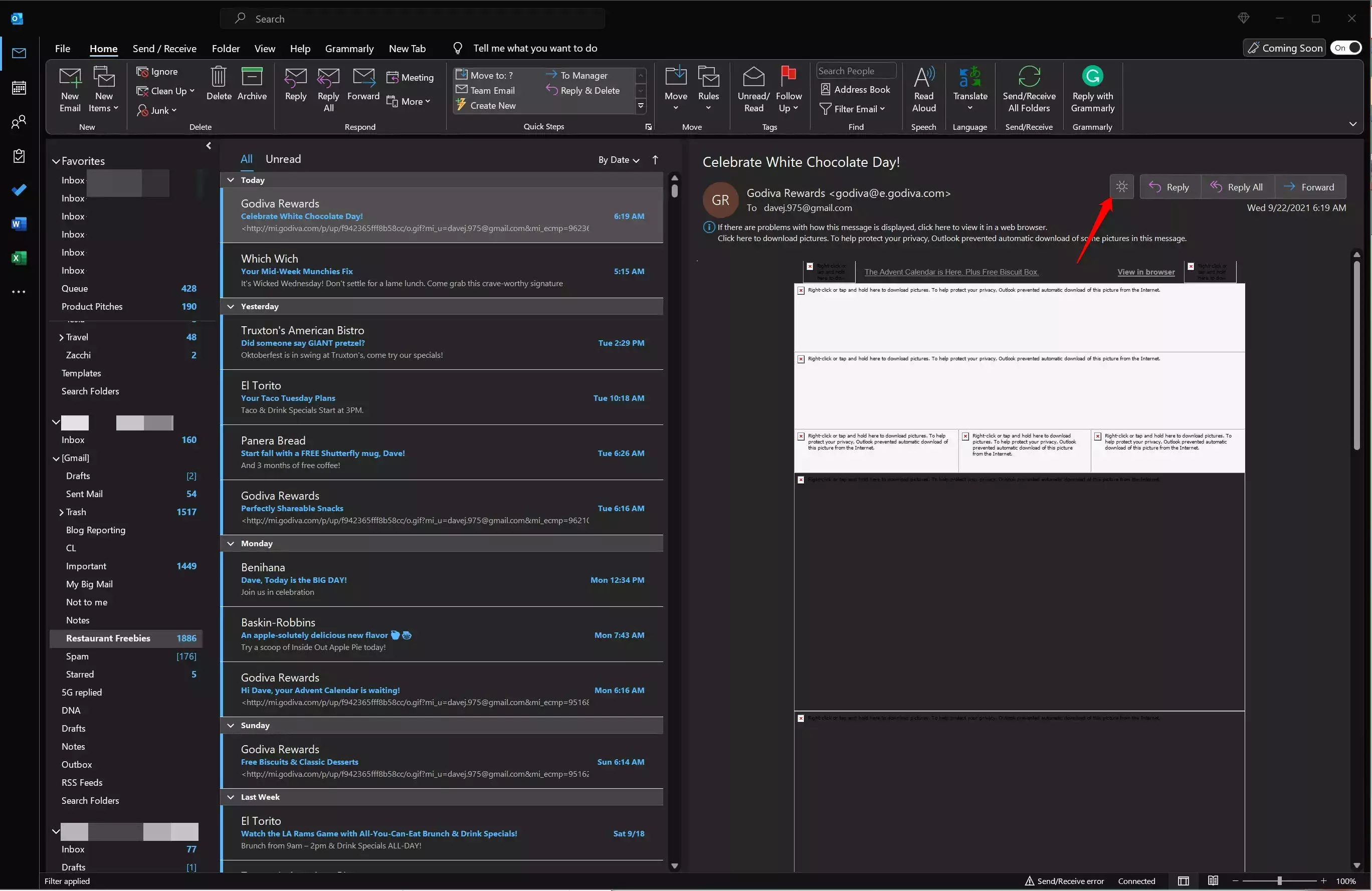
如果您愿意,可以完全禁用深色主题:
1.单击工具栏中的文件,然后单击选项。
2.在常规选项卡中,在个性化您的 Microsoft Office 副本部分中找到 Office 主题。
3.单击下拉菜单并选择白色。
4.单击复选框以启用从不更改消息背景颜色。
稍后,即使您打开黑色 Office 主题,也不会出现将消息背景切换为黑色的选项。
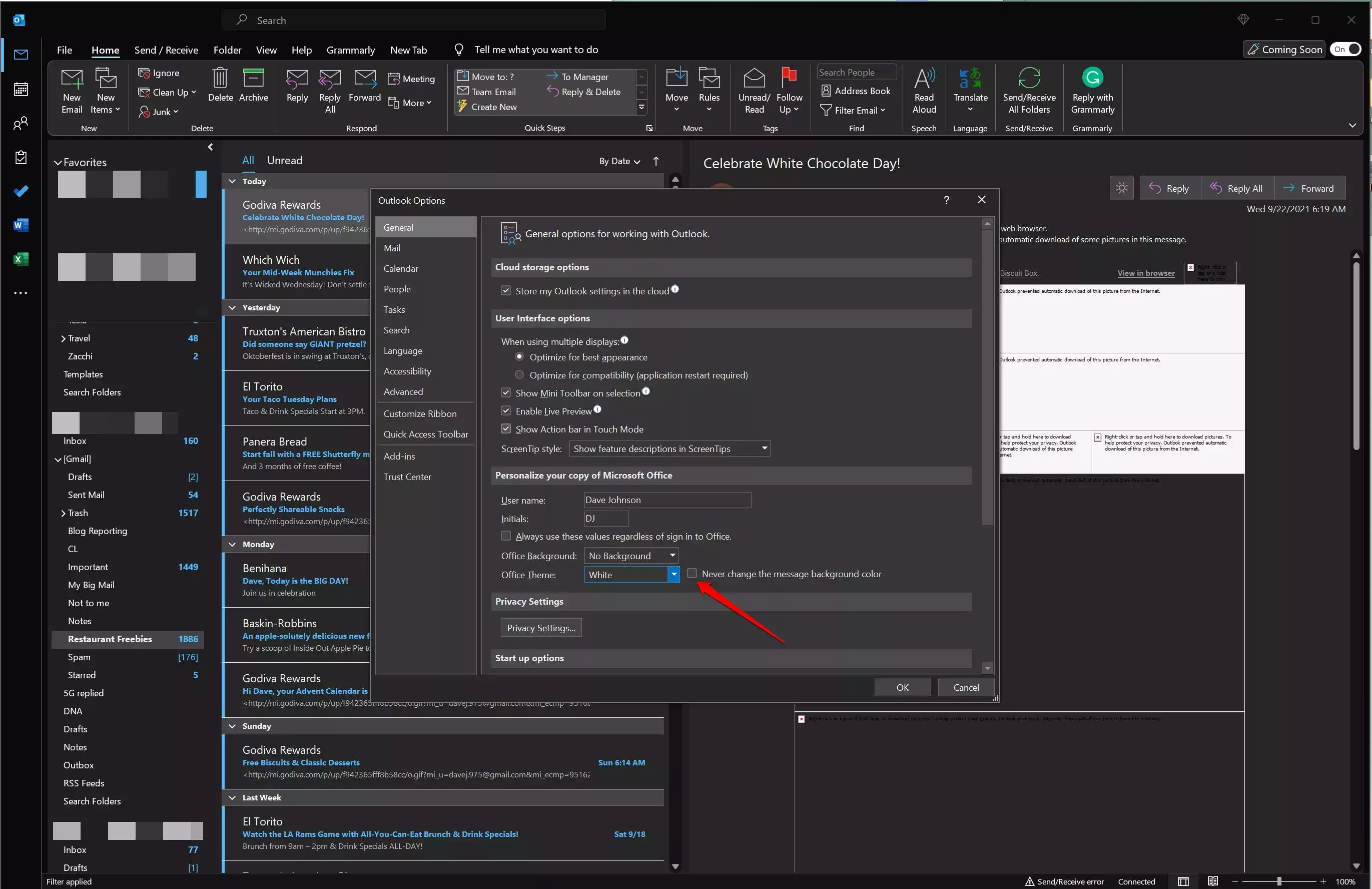
如何在 Outlook.com 或 Outlook 网页版中使用深色模式
如果您在 Web 浏览器中使用 Outlook,您也可以在那里启用暗模式。
1.在任何浏览器中转到Outlook.com或 Web 上的 Outlook。
2.在页面顶部,单击设置(形状像齿轮)。
3.在设置面板中,单击深色模式右侧的按钮。打开时,按钮将向右滑动,显示屏将变暗。
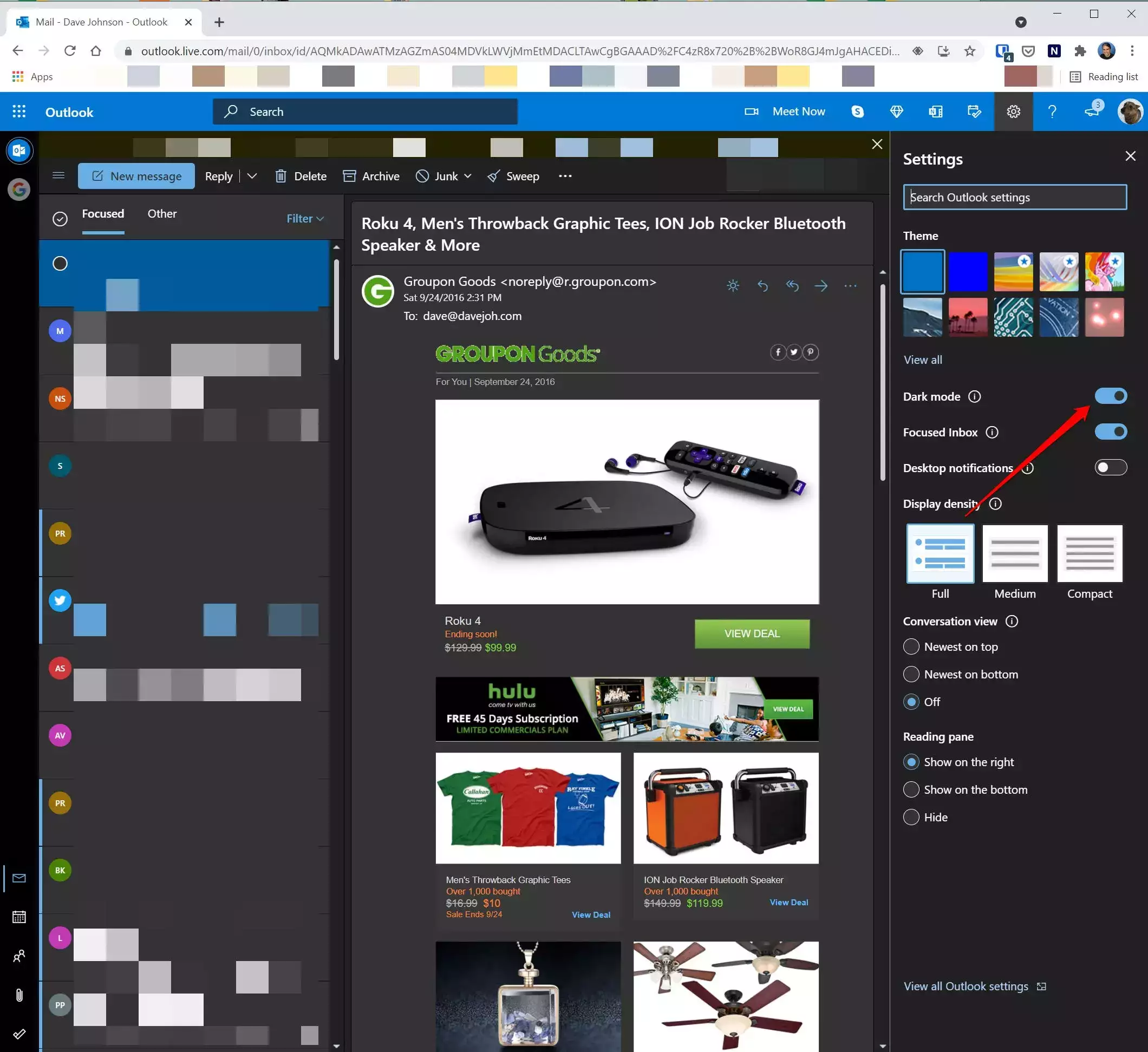
打开暗模式后,您可以在明暗模式之间切换单个消息。在消息窗口中,单击回复按钮左侧的按钮。该按钮从看起来像灯泡变成月亮,具体取决于您是否为该消息打开或关闭了暗模式。







